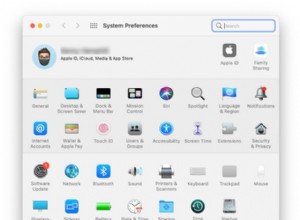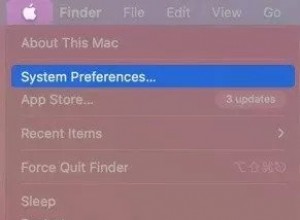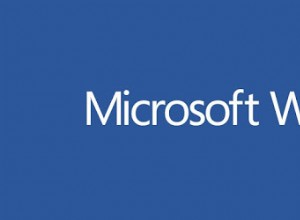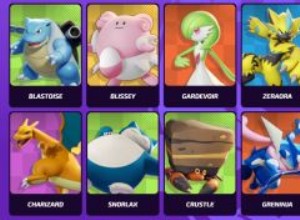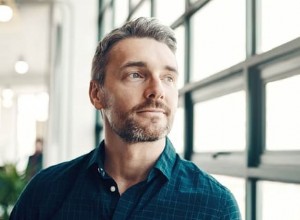يعد macOS Monterey بمثابة نسمة منعشة. إلى جانب الميزات الجديدة مثل Universal Control و SharePlay و Quick Notes و Facetime ، أضافت Apple سرًا تعديلات وتغييرات طفيفة خلال التحديث الجديد لجعل نظام التشغيل أفضل.
لقد كنت ألعب مع macOS Monterey منذ شهر تقريبًا ، وقد لاحظت الكثير من هذه التعديلات. في هذه المقالة ، دعنا نلقي نظرة فاحصة على جميع الميزات المخفية لنظام macOS 12 Monterey.
- AirPlay من iPhone و iPad إلى Mac
- سرعة تحويل الصور والصور على نظام التشغيل Mac
- الرسوم المتحركة Memoji والتخصيص
- شاشة M1 iMac Hello
- تخصيص مؤشر الماوس
- الترجمة على مستوى النظام
- نافذة أكثر إفادة للنسخ واللصق
- وضع الطاقة المنخفضة ، النسبة المئوية التفصيلية للبطارية لأجهزة Bluetooth
- المجلد المشترك على iCloud
- زر حفظ للصور في iMessage
- تحسين مدير كلمات المرور
- تحسينات Apple Books
- مؤشرات للميكروفون والكاميرا قيد الاستخدام
- سرعة التشغيل في QuickTime Player
- الإرث الرقمي
- إعادة تعيين Mac ومحو بياناته
1. AirPlay من iPhone و iPad إلى Mac
إذا كنت تمتلك Apple TV أو HomePod ، فأنت تعلم مدى ملاءمة AirPlay. إن القدرة على "إرسال" أي شيء من جهاز iPhone إلى شاشة أخرى يتم التقليل من شأنها وتكون مفيدة في كثير من الأحيان.
يوفر macOS Monterey الجديد القدرة على دفق مقاطع الفيديو والصور والموسيقى مباشرة من iPhone أو iPad إلى شاشة Mac.
الآن ، إذا كنت تمتلك جهاز Mac يعمل بنظام macOS Monterey و iPhone يعمل بنظام iOS 15 ، فسترى Mac على أنه متوافق مع AirPlay جهاز.

عند تحديد جهاز Mac الخاص بك من شاشة تحديد AirPlay ، ستظهر نافذة مع تشغيل الفيديو على جهاز Mac الخاص بك. يمكنك بعد ذلك تشغيلها في PiP أو ملء الشاشة ، حسب تفضيلاتك. إذا قمت بدفق الموسيقى من جهاز iPhone الخاص بك ، فسيتم تشغيل الموسيقى في الخلفية على جهاز Mac الخاص بك.
هذا يشبه إلى حد كبير ميزة "الأجهزة المتصلة" في Spotify ، ولكنه يعمل عبر جميع التطبيقات ومعظم خدمات البث.
إذا كنت أيضًا تحب مكبر الصوت الخاص بجهاز MacBook Pro ، فلديك سبب آخر لبث المزيد من الموسيقى.
2. بسرعة تحويل الصور والصور على نظام التشغيل Mac
غالبًا ما يتعين عليك نسخ الصور احتياطيًا من جهاز iPhone إلى جهاز Mac الخاص بك فقط لتجد أنه يتم نسخ الصور بتنسيق HEIC. أيضًا ، لا تتوفر بعض الصور على الإنترنت إلا بتنسيق WebP.
على الرغم من أنه يمكنك تحويل WebP إلى JPG و HEIC إلى JPG على Mac في الوقت الحالي ، فإن macOS Monterey يقدم ميزة جديدة تتيح لك تحويل الصور بسرعة دون تنزيل أو تثبيت تطبيق تابع لجهة خارجية.
الآن ، يمكنك ببساطة النقر بزر الماوس الأيمن فوق HEIC أو WebP أو أي تنسيق صورة آخر لتحويله إلى JPG أو PNG أو HEIF. يتوفر الخيار الجديد عند النقر بزر الماوس الأيمن صورة في الباحث وحدد الإجراءات السريعة.
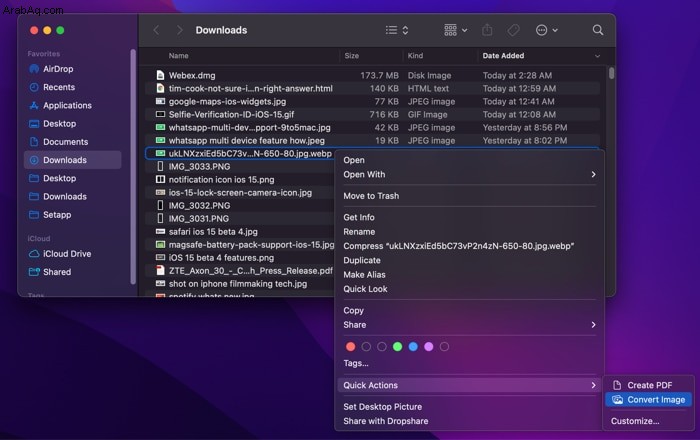
3. الرسوم المتحركة Memoji والتخصيص
قامت Apple بتوسيع القدرة على تخصيص Memoji لجهاز Mac. في macOS Monterey ، يمكنك اختيار مظهر لـ Memoji الخاص بك من بين أكثر من 40 عرضًا ، وتغيير أسلوبه ومزاجه حسب الموسم ، وفوق كل هذا ، أضف الملحقات أيضًا.
علاوة على ذلك ، أضافت Apple Memojis تفاعلية إلى شاشة القفل. إذا قمت بتعيين Memoji كرمز للملف الشخصي في macOS Monterey ، فإن Memoji يتفاعل معك بناءً على موقع المؤشر. يمكنك تخصيص Memoji بالانتقال إلى تفضيلات النظام والنقر على تعديل زر تحت أيقونة الملف الشخصي.
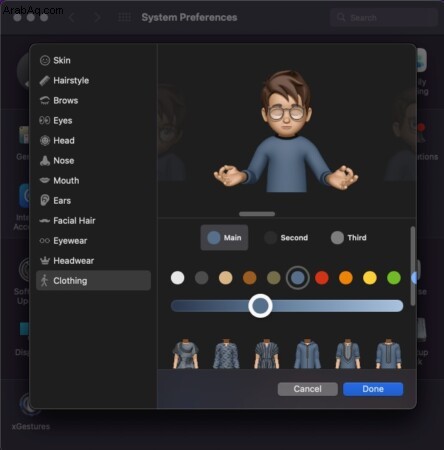
4. شاشة توقف M1 iMac Hello
هل تتذكر شاشة التوقف Hello الشهيرة التي أطلقتها Apple والتي تم إطلاقها حديثًا مع جهاز iMac M1؟ قامت Apple بتوسيع نطاق توفر شاشة التوقف "Hello" ليشمل جميع أجهزة Mac التي تعمل بنظام macOS Monterey. يمكنك الآن تعيين شاشة توقف Hello الجديدة على جميع أجهزة Mac من خلال الانتقال إلى تفضيلات النظام ← سطح المكتب وشاشة التوقف ← مرحبًا.
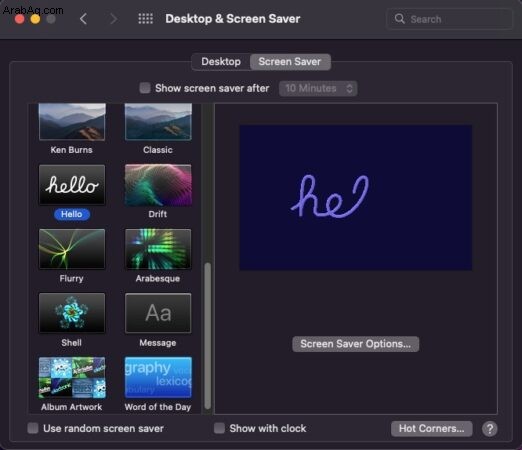
إذا لم يكن لديك macOS Monterey يعمل على جهاز Mac ، فلا داعي للقلق! يمكنك تنزيل خلفيات macOS Monterey من هنا.
5. تخصيص مؤشر الماوس
كان مؤشر Mac دائمًا باللون الأسود وغير مثير للاهتمام. كانت آخر مرة أضافت فيها Apple ميزة إلى الماوس في عام 2015 عندما أضافت القدرة على تحديد موقع المؤشر بسرعة عن طريق هزّه بسرعة. في macOS Monterey ، أضافت Apple بعض التخصيصات للماوس لجعله يبدو أكثر خصوصية.
يمكنك الآن تغيير لون تعبئة المؤشر على macOS Monterey من خلال الانتقال إلى تفضيلات النظام → إمكانية الوصول → العرض → المؤشر → لون تعبئة النقطة.
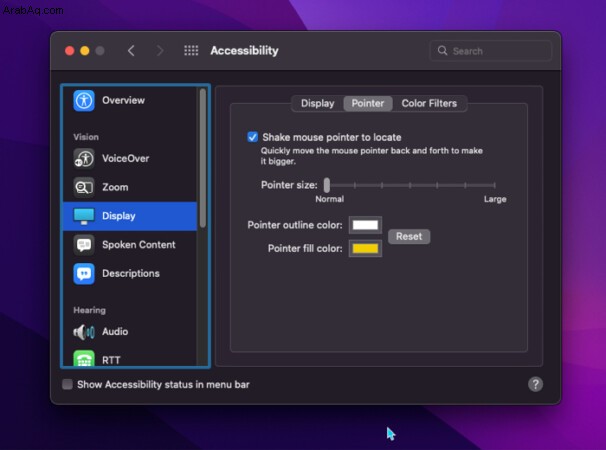
6. الترجمة على مستوى النظام
قامت Apple بتوسيع نطاق الترجمة على مستوى النظام من iOS 15 إلى macOS Monterey. الآن ، يمكنك ترجمة أي نص على أي تطبيق عبر macOS عن طريق تحديد النص ← ترجمة. اعتمادًا على متغير جهاز Mac ومساحة التخزين ، يمكنك تعيين الترجمة بحيث تحدث في وضع عدم الاتصال أو عبر الإنترنت.
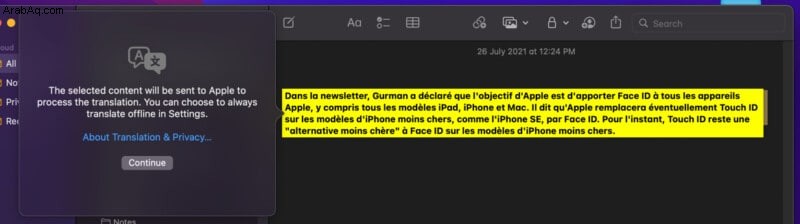
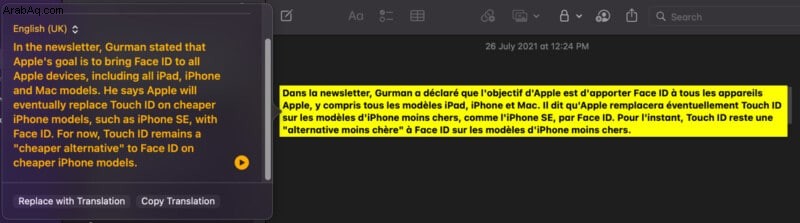
7. نافذة نسخ ولصق أكثر إفادة
ظلت نافذة تقدم النسخ واللصق كما هي منذ تقديم macOS. شريط أزرق يتقدم عند اكتمال التحويل مع كتابة "الوقت المقدر" تحته.
في macOS Monterey ، قدمت Apple تقدمًا جديدًا في النسخ واللصق تكون أكثر تفصيلاً من النافذة الحالية. الميزة غير متوفرة في الإصدار التجريبي الحالي من macOS Monterey ولكن من المتوقع طرحها قريبًا مع المجموعة التالية من الإصدارات التجريبية.
هذا ما تقوله الملاحظات الرسمية:
8. وضع الطاقة المنخفضة ، النسبة المئوية التفصيلية للبطارية لأجهزة بلوتوث
أدخلت Apple أيضًا وضع الطاقة المنخفضة من iPhone إلى Mac في macOS Monterey. إذا أوشكت البطارية على النفاد ، فيمكنك تمكين وضع الطاقة المنخفضة لإطالة عمر بطارية الكمبيوتر المحمول. سيؤدي تمكين هذا إلى تقليل سطوع الشاشة وسرعة ساعة وحدة المعالجة المركزية ، لذلك قد تبدو الأشياء بطيئة بعض الشيء أو بطيئة في التحميل ، ولكنها توفر بعض الجهد.
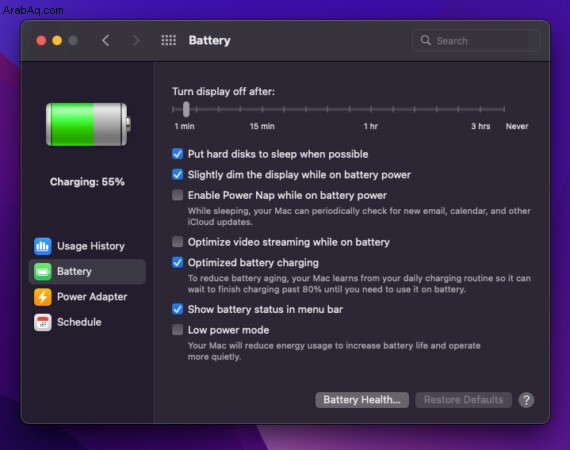
على عكس iPhone ، لا يوجد إعداد لتمكينه بنسبة 20٪ تلقائيًا. ومع ذلك ، يمكنك تكوين اختصار لتمكين الإعداد بنسبة بطارية معينة. وبالحديث عن النسب المئوية ، يدعم macOS Monterey أيضًا مؤشرات عمر البطارية التفصيلية لأجهزة بلوتوث ، مثل سماعات الأذن.
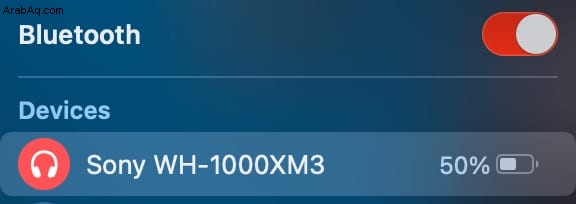
9. مجلد مشترك على iCloud
عند تثبيت macOS Monterey على جهاز Mac ، ستلاحظ عنصر مشترك مجلد في الشريط الأيمن في Finder. يسهل هذا القسم الجديد تتبع الملفات والمستندات التي تمت مشاركتها معك في مكان واحد. يمكنك أيضًا معرفة من قام بتعديل الملف مؤخرًا ، وحالة دعوات التعاون ، والبيانات الوصفية الأخرى.
10. زر حفظ للصور في iMessage
أصبح تطبيق الرسائل الآن أكثر قابلية للاستخدام ببطء. حتى الآن ، كان عليك النقر نقرًا مزدوجًا أو النقر بزر الماوس الأيمن فوق صورة مستلمة في iMessage من أجل حفظها إلى مجلد الصور أو التنزيلات. في macOS Monterey ، أضافت Apple زر حفظ بجوار الرسالة مباشرةً.
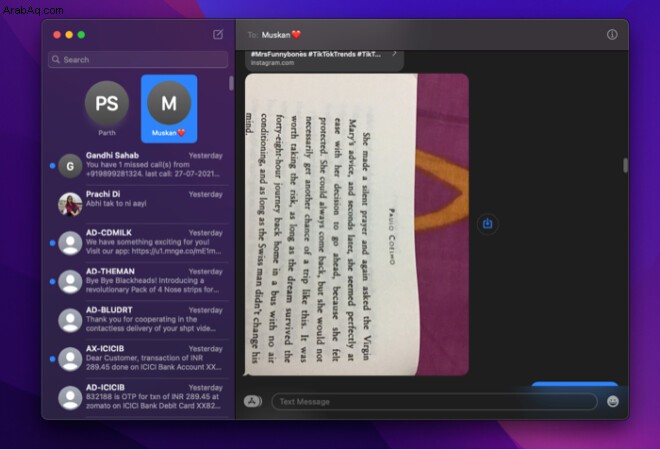
11. مدير كلمات المرور المحسن
يأتي macOS Monterey مع مدير كلمات مرور مخصصًا في تفضيلات النظام. لقد سهلت Apple الآن استيراد كلمات المرور وتصديرها من مديري كلمات المرور الآخرين. في وقت سابق ، كان عليك إدارة كلمات المرور عبر Keychain Access أو Safari. ومع ذلك ، فإن إعدادات كلمات المرور الجديدة تجعلها مباشرة.
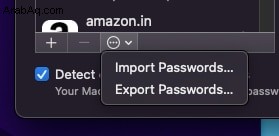
هناك أيضًا تطبيق مصدق مدمج جديد لـ 2FA. بالنسبة إلى مواقع الويب والتطبيقات التي تدعم رموز 2FA ، يمكنك حفظ الرموز في iCloud Keychain وتعبئتها تلقائيًا عند تسجيل الدخول.
12. تحسينات Apple Books
كل عام ، تضيف Apple بعض التغييرات على تطبيقات macOS الأساسية. إلى جانب Safari و FaceTime و Voice Memos ، حصلت Apple Books على تحديث ضخم هذا العام.
تتضمن الميزات الجديدة أهداف القراءة ، أريد أن تقرأ ، و اقرأ الآن . تم أيضًا تحسين وظيفة البحث ، وهي تعرض الآن النتائج عند بدء الكتابة.
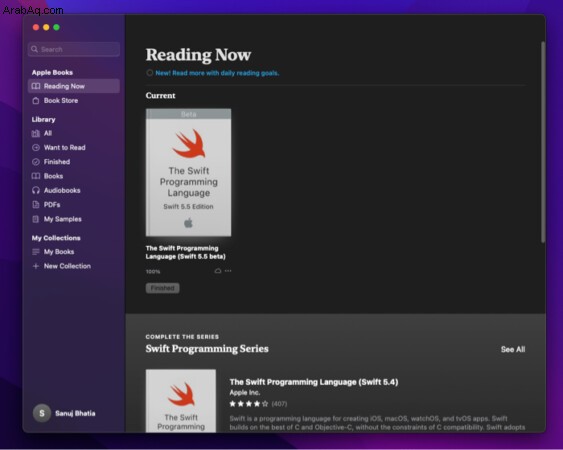
13. مؤشرات للميكروفون والكاميرا قيد الاستخدام
تعمل Apple على جعل تجربة المستخدم عبر نظام التشغيل الخاص بها متطابقة أكثر فأكثر. لقد جلبت مركز التحكم من iOS إلى macOS مع Big Sur ، والآن ، يجلب macOS Monterey مؤشرات الكاميرا والميكروفون من iOS.
متى يستخدم التطبيق الميكروفون أو الكاميرا ، سيظهر مؤشر في أعلى اليمين. يمكنك أيضًا التحقق من التطبيق المحدد الذي كان يستخدم المورد من خلال فتح مركز التحكم.
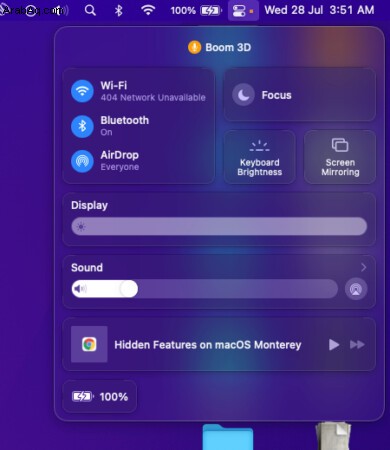
14. سرعة التشغيل في QuickTime Player
يدعم مشغل QuickTime في macOS Monterey أصلاً سرعات تشغيل مختلفة. الآن ، عند تشغيل مقطع فيديو باستخدام QuickTime ، انقر فوق → لتغيير سرعة تشغيل الفيديو.
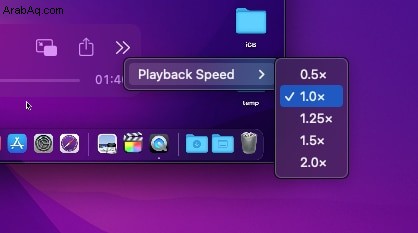
15. الإرث الرقمي
قدمت شركة آبل Digital Legacy هذا العام. تتيح لك الميزة نقل بياناتك بشكل آمن ، مثل الصور ومقاطع الفيديو والملاحظات والمعلومات الأخرى ، إلى الأصدقاء وأفراد العائلة الموثوق بهم. لإضافة جهة اتصال قديمة على جهاز Mac الخاص بك ، اتبع الخطوات التالية:
- افتح تفضيلات النظام على جهاز Mac.
- انقر على Apple ID في الزاوية العلوية اليمنى.
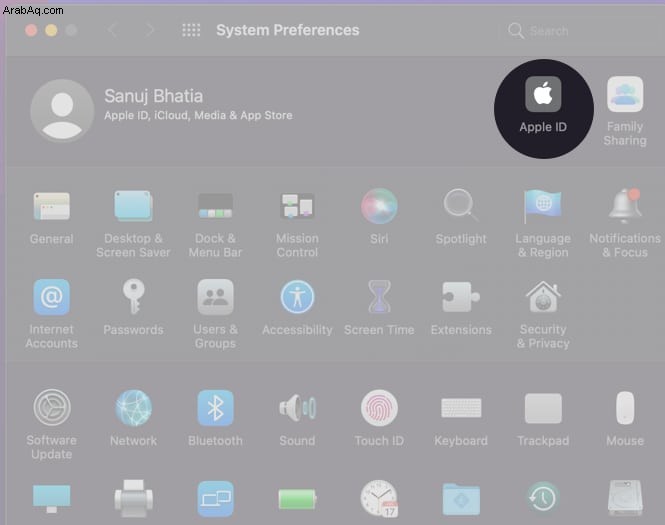
- بعد ذلك ، حدد كلمة المرور والأمان → جهة اتصال قديمة → إدارة.
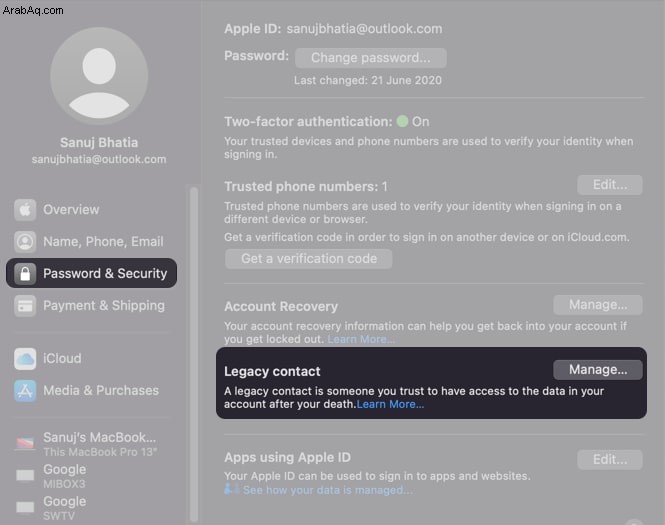
- حدد إضافة جهة اتصال قديمة وأضف الاسم المطلوب.
سيقترح macOS جهات الاتصال التي تعد جزءًا من مشاركة العائلة .
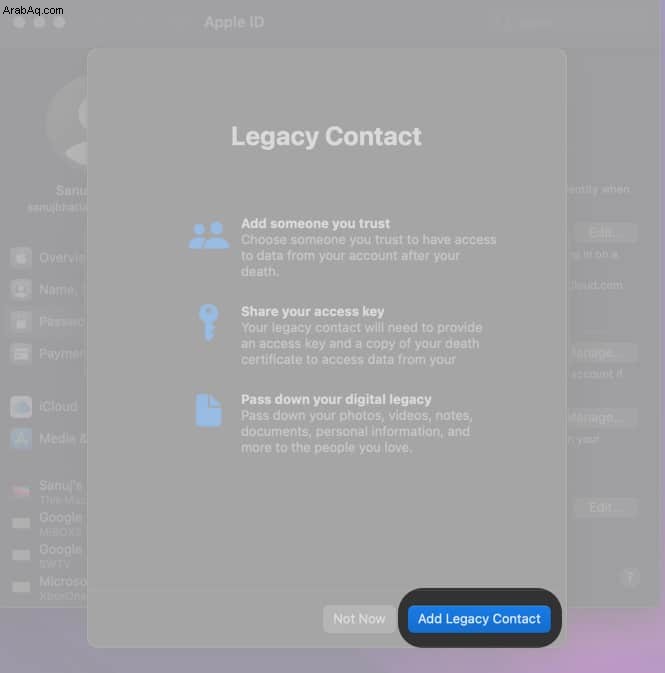
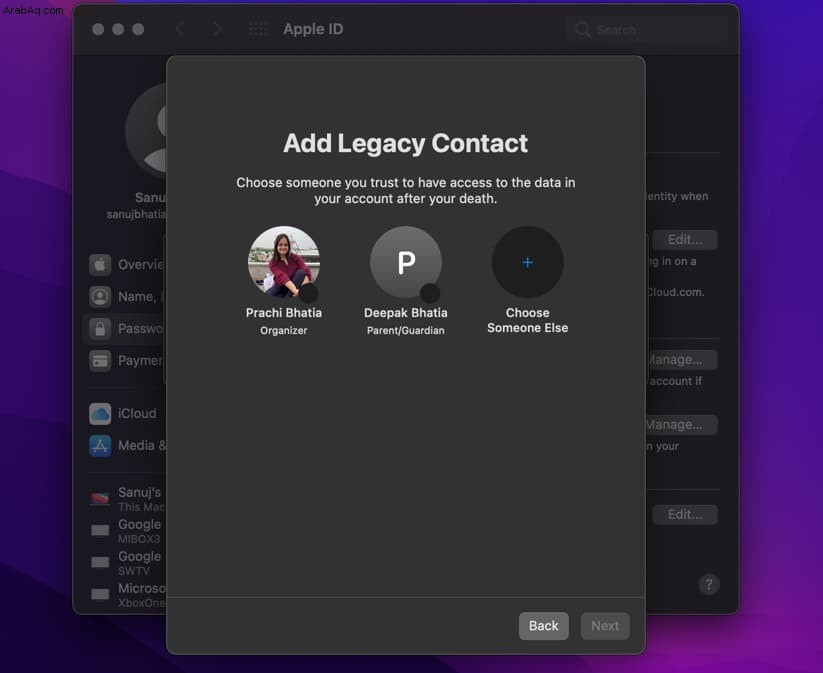
- سيعرض بعد ذلك مفتاح الوصول الخاص بجهة الاتصال ، والتي يمكنك تنزيلها ومشاركتها.
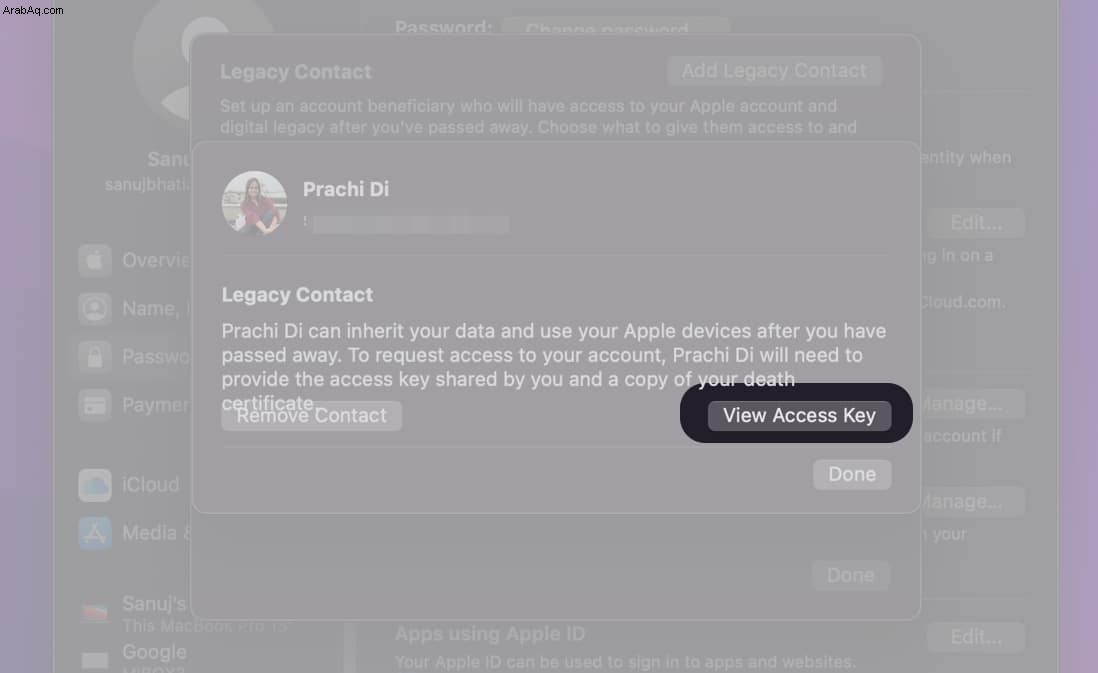
بفضل iCloud ، إذا قمت بإضافة جهة اتصال Digital Legacy على جهاز Mac الخاص بك ، فستتم مزامنتها تلقائيًا مع جهاز iPhone الخاص بك. ومع ذلك ، يمكنك أيضًا إضافة Legacy Contact عبر iPhone. وإليك كيفية إعداد Digital Legacy في iPhone.
16. إعادة تعيين ومحو Mac
أنت تعرف مدى سهولة مسح جهاز iPhone. فقط نقرة على بضعة أزرار ، وقد تم ذلك. لكن ليس كثيرًا مع Mac. في كل مرة تضطر فيها إلى إعادة تعيين جهاز Mac ، تحتاج إلى اتباع بضع خطوات معقدة ، ومن الصعب جدًا على الشخص العادي أداءها.
إحدى ميزات macOS Monterey المخفية هي إعدادات Erase الجديدة في تفضيلات النظام.
الآن يمكنك "محو كل المحتوى والإعدادات" لجهاز Mac تمامًا مثل iPhone. يؤدي هذا إلى حذف جميع بيانات جهاز Mac الخاص بك ، بما في ذلك الملفات والتطبيقات.
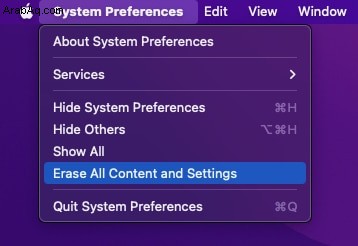
تفو! كانت تلك الكثير من ميزات macOS Monterey المخفية. أي من هؤلاء أعجبك؟ هل اكتشفت أي ميزة مخفية أخرى لم يتم ذكرها في القائمة؟ أخبرنا في قسم التعليقات أدناه!
قد ترغب في قراءة هذه أيضًا:
- كيفية إخفاء عنوان IP في Safari في iOS 15 و macOS Monterey
- الرجوع إلى إصدار أقدم من macOS Monterey beta إلى macOS Big Sur
- كيفية إيقاف تشغيل الإشعارات على جهاز Mac:4 طرق سهلة
- ميكروفون Mac لا يعمل؟ 6 إصلاحات حقيقية